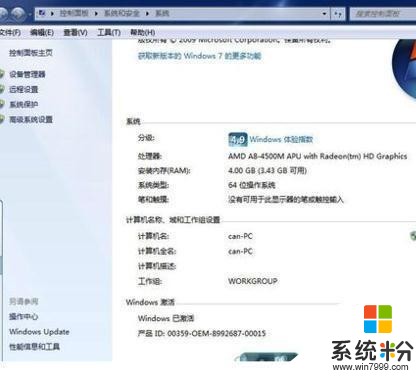時間:2017-03-30 來源:互聯網 瀏覽量:
將WIN7的安裝包解壓出來,解壓到非係統盤的路徑中(如D\win7)一般情況下,你下載的都是ISO格式的鏡像,解壓出來後會有下圖這樣的文件:
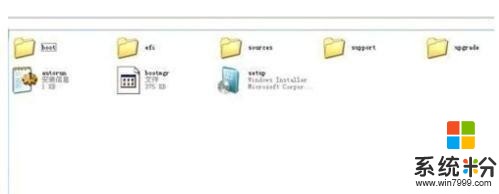
點擊桌麵左下角的開始窗口,然後在彈出菜單中選擇設置項目,如下圖紅圈位置
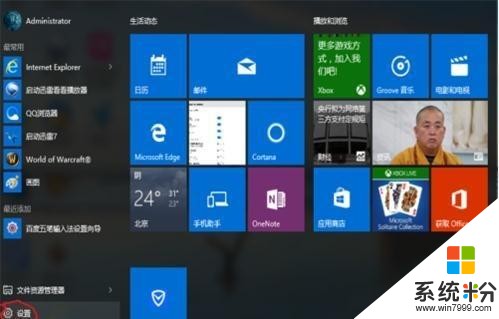
在設置菜單中拖動右側的下位條,直到看到最後一行選項,,雙擊進入。或直接在上方搜索欄中輸入更新快速定位。
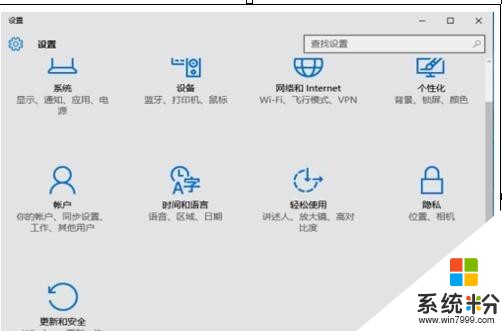
如下圖,先在左側菜單選中,再在右側選中下方立即重啟,請注意保存還未存盤的資源,這一點設備就要重啟嘍。
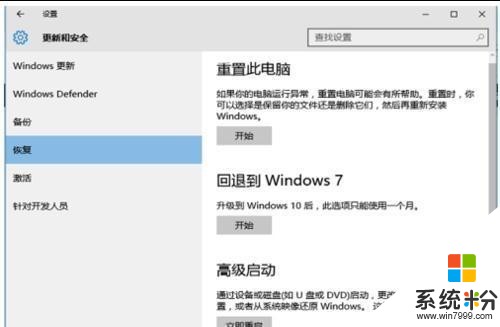
後麵的界麵都是全屏,拍照比截圖要效果差些,如下圖,菜單很清晰,選項很少,依次選擇--。

在命令演示符中輸入D:\win7\sources\setup.exe按回車鍵。
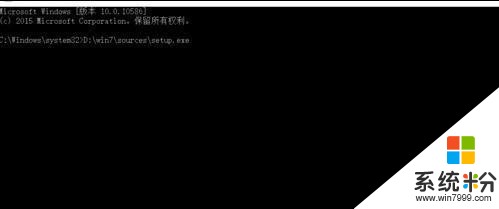
進入win7安裝頁麵,點擊下一步,就開始win10重裝win7操作步驟了。

點擊現在安裝按鈕,win10裝win7旗艦版過程正式開始。

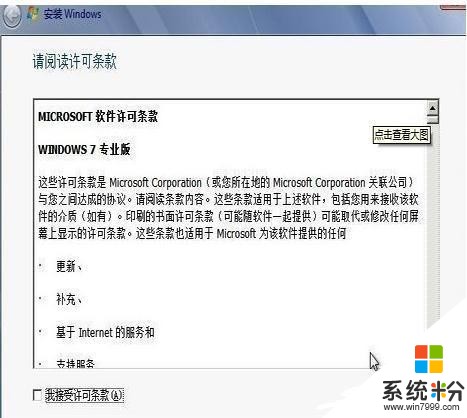
選擇自定義安裝,進入下一步。
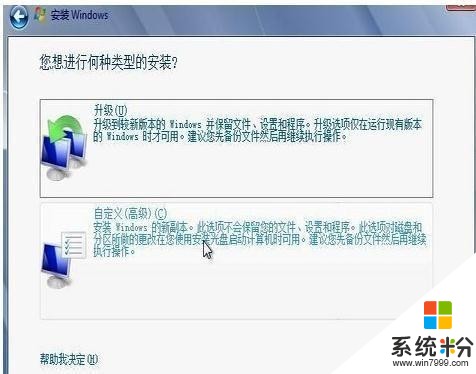
選擇右下角的驅動器選項(高級)如果想安裝雙係統,可以找一個不是之前係統的盤符安裝,如果隻想用Win7,就需要格式化之前的係統盤,按照安裝提示下一步操作就行了。
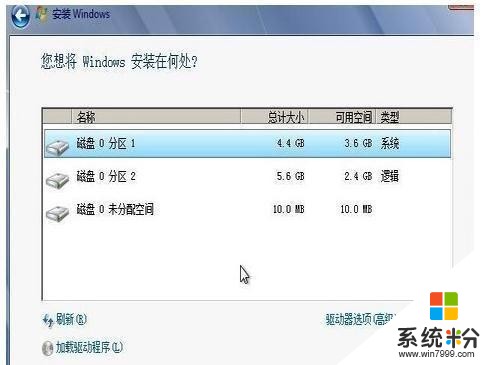
最後經過數次重啟 大約15到30分鍾時間 後麵根據提示就OK了 更新的時候不要更新 安裝成功後熟悉的win7回來了。

安裝完成後推薦先安裝驅動可以下載驅動人生或者驅動精靈,然後用激活工具激活一下 然後重啟計算機右鍵看看激活成功沒有,不喜歡工具激活的也可以嚐試去淘寶購買密鑰輸入密鑰在線激活。到這裏win10裝回win7的操作基本就完成了。